Debian 9.1 installimise üksikasjalik juhend

Debian 9.1 installimise üksikasjalik juhend – Põhineb teie saidi mõõdikute analüüsil. Olen avastanud, et paljud kasutajad ei tea, kuidas Debian 9.1 õigesti seadistada. Debiani seadistamine pole minu puhul vajalik, sest hostimispaneel VestaCp, on installitud ainult lehele puhas operatsioonisüsteem koduserveri jaoks puhtaks installimiseks ja serveri probleemide vältimiseks. Kuid kõigepealt on vaja teha minimaalsed võrgusätted.
Avaldan artikli ainult selleks, et aidata kasutajatel õiges järjekorras Debian 9.1 jaoks vajalikke seadistusi teha. Süsteemi õige ja produktiivse toimimise tagamiseks. Saate arukalt värskendada süsteemikomponente ja tarkvara. Installige uusimad laienduspaketid ja vajalikud programmid.
Paljudel kasutajatel on probleeme Debian 9.1 seadistamine - see on tingitud toimingute järjestuse rikkumisest süsteemi seadistuses. Vaadake seda artiklit, see aitab teid kindlasti. Läheme otse juhendi juurde.
Artikli sisu:
- Võrguseaded liideste faili kaudu
- Määra hostinimi
- Määrake DNS-serverid
- Debiani 9.1 hoidlate määramine
- Uuendage süsteemifaile ja programme
- Programmide installimine debianile
- Järeldus
Võrguseaded liideste faili kaudu
Debiani võrgu õige konfigureerimine hõlmab põhilisi võrgusätteid sisaldava liideste faili redigeerimist. Meetod võimaldab salvestada tehtud muudatused isegi pärast süsteemi taaskäivitamist. Saate selle avada redaktoriga sudo režiimis. Kui teil on vaja sudo installida, sisestage konsooli järgmised käsud:
apt-get install sudo adduser oma sisselogimisandmed sudo süsteemi
Seejärel taaskäivitage süsteem.
Liideste faili avamiseks sisestage üks soovitatud käskudest. Siin on redaktorite erinevus, mõlemas saate faili vaadata ja valida endale sobiva redaktori.
sudu gedit /etc/network/interfaces sudo mcedit /etc/network/interfaces
Avatud konfiguratsioonifail, viime selle järgmisele vormile: (minu kommentaare pole vaja kopeerida)

Salvestage võrgusätted järgmise käsuga:
/etc/init.d/networking restart
Taaskäivitamise käsk taaskäivitab võrgu. Lisaks saate süsteemi installitud IP-d kontrollida käsuga:
ifconfig
Määra hostinimi
Süsteemi parameetrites määratud praeguse hostinime kontrollimiseks kasutage käsku:
hostname
Infot saab muuta järgmises failis, vajadusel kirjutada sinna vajalik hostinimi:
mcedit /etc/hostname
Lisage näiteks hostinimi: debian9.1
Korraldame õige ühenduse IP-aadressi ja hostinime vahel. Loome ühenduse järgmise faili kaudu:
mcedit /ets/hosts
Salvesta muudatused:
/etc/init.d/hostname.sh
Määrake DNS-serverid
Võrgu seadistamise lõpuleviimiseks määrake uusimad konfiguratsiooniparameetrid. Muudame järgmist faili:
mcedit /etc/resolv.conf - määrake selles vajalikud DNS-serverid järgmiselt: nimeserver 192.168.1.1 - vajadusel saate määrata Yandexi ja Google'i avalikud serverid.
Kui installimine eeldab programmi "resolvconf" olemasolu, saate seda kontrollida käsuga:
dpkg -l | grep resolvconf
Kui konsoolis vastust ei tule, pole programmi installitud. Kui see on süsteemis olemas, saate liideste failisätete lõppu täiendavalt lisada read dns-serveritega. Salvestage kõik võrguseaded uuesti:
systemctl restart networking
Soovitan vajalike muudatuste täielikuks rakendamiseks süsteemi taaskäivitada. Tuleb meeles pidada, et need ei ole kõik seaded, mida saab teha, vaid ainult kõige vajalikumad.
Debiani 9.1 hoidlate määramine
Debian 9.1-ga on kaasas tasuta tarkvarahoidlad. Sel juhul ei pruugi värskendus õigesti toimuda. Teeme ressursifailis muudatused ja kirjutame sinna ametlikud hoidlad.
Järgmisena avage fail sources.list:
mcedit /etc/apt/sources.list
Toome faili järgmisele vormile:

Debian 9.1 põhihäälestus on lõpetatud, jääb üle vaid süsteemi värskendada ja lisatarkvara installida.
Uuendage süsteemifaile ja programme
Debian 9.1 venitatud värskendus, viiakse läbi sarnase käsu sisestamise meetodiga konsooli. Süsteemi värskendamise tähtsus on OS-i jõudluse, turvalisuse ja üldise asjakohasuse võti. Kõik vajalikud käsud käivitatakse superkasutaja kaudu:
sudo apt-get update sudo apt-get upgrade


Programmide installimine debianile
Ma ei tea täpselt, mis programme sa vajad. Järgmisena räägin teile, mida ma ise installisin. Suuremal määral on see kasutajatele serveri loomisel kasulik.
Programmi Putty installimine serverile kaugjuurdepääsuks:
sudo apt-get install putty
Google Chrome'i Interneti-brauseri installimine Debian 9.1 jaoks:
wget -q -O - https://dl-ssl.google.com/linux/linux_signing_key.pub | sudo apt-key add - sudo sh -c 'echo "deb [arch=amd64] http://dl.google.com/linux/chrome/deb/ stabiilne põhi" >> /etc/apt/sources.list.d /google-chrome.list' sudo apt-get update
Need kolm käsku teevad mitu toimingut korraga. Nad parandavad süsteemis võtme, laadivad alla ametliku hoidla ja värskendavad süsteemifaile. Installime Google'i stabiilse versiooni:
sudo apt-get install google-chrome-stable
SSH installimine Debiani versioonile 9.1:
sudo apt-get install openssh-server service ssh start
Ssh-serveri installimine toimub ainult vajaduse korral. Oletame, et kui te ei lisanud süsteemi installimisel komponentide loendisse ssh-serverit.
Järeldus
Nüüd teate, kuidas Debian 9 süsteemi põhiseadistusi ise teha. Tahaksin märkida, et need pole kõik seaded, mida ma puudutasin. Näiteks:
- Reguleerige toiteallikat, eriti kui installite serveri sülearvutisse.
- Mängude jaoks, kuigi kahtlane) laadige alla videokaartide draiverid.
- Reguleerige süsteemi aega.
- Oletame, et töötate saidiga serveris. Sel juhul saate alla laadida graafiliste redaktoritega pakette piltide jms jaoks.
Neile, kes panevad VestaCp Debianile, tasub seda uurida. Süsteemi seadistusi pole sel juhul vaja. Soovin teile edukat praktikat, püüdsin selles artiklis välja tuua kõik kõige olulisemad. Ärge mõistke rangelt kohut.
Seda artiklit lugedes:
- Kuidas alla laadida ja installida Debian 10 Buster
- Debian 8.5 Jessie installimine – samm-sammult juhend
Täname lugemise eest: SEO HELPER | NICOLA.TOP








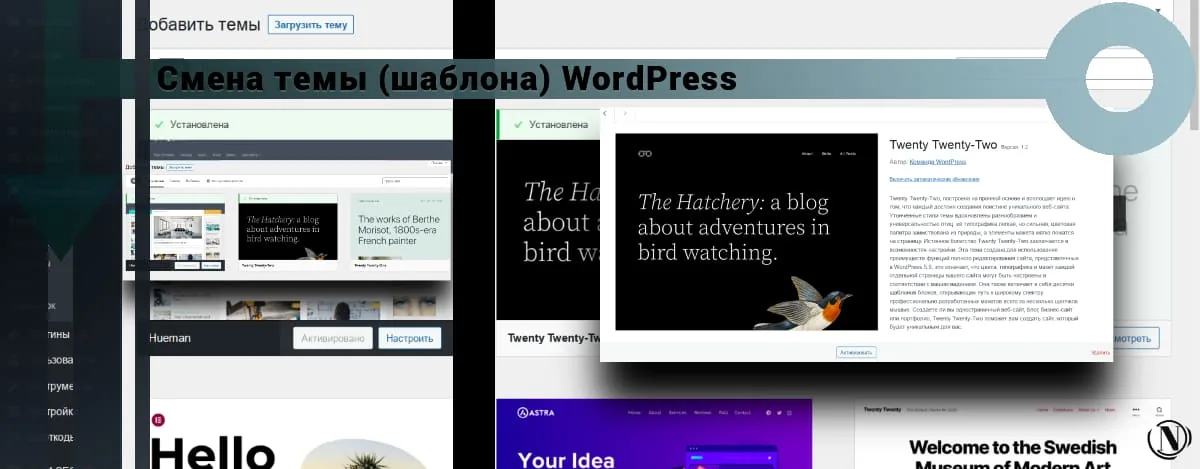

Kas see säte kehtib Debian 10 ja Debian 11 puhul? Pean proovima, proovisin ke 9 peal, aga 10 ja 11 on huvitavad.
Teoreetiliselt peaksid need sobima nii Debiani 10 kui ka 11 versiooni testimiseks.